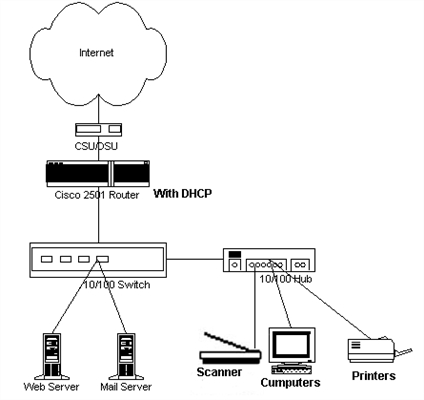U ovom ćemo članku pogledati rješenja problema kada se neka web mjesta na računalu ne otvore. Popularni problem koji se često pojavljuje prilikom povezivanja putem usmjerivača, Wi-Fi-ja ili kabela. U osnovi, način povezivanja nije važan. Rezultat je uvijek isti - neke su se stranice u pregledniku jednostavno prestale otvarati. Mnogima se ovaj problem pojavljuje prilikom povezivanja s novom mrežom, nakon instaliranja usmjerivača ili u nekom trenutku.
Također sam primijetio da se najčešće prestaju otvarati tražilice (Yandex, Google i sve njihove usluge), društvene mreže (VKontakte, Facebook, Odnoklassnik) i druge popularne mreže. Nema veze, glavno je da je pristup nekoj stranici nestao, a ovaj problem treba riješiti. Zapravo postoji puno razloga zašto se neke web stranice ne otvaraju. Problem može biti i u samom računalu i u usmjerivaču (ako je Internet povezan preko njega).
Kada ne možete doći do web mjesta, a druga se mjesta normalno otvore, tada se u svakom slučaju u vašem pregledniku pojavi neka vrsta pogreške ili poruke. Najvjerojatnije se web mjestu treba puno vremena za učitavanje i pojavljuje se pogreška "Stranica nije dostupna" (POGREŠKA_ TIMED_OUT, ERR_CONNECTION_ CLOSED). Sve ovisi o pregledniku i razlogu zašto nema pristupa web mjestu.

Istodobno, Internet je povezan, programi poput Skypea rade i druge se stranice savršeno otvaraju. U nekim se slučajevima ne otvori nijedna web lokacija.
Obratite pažnju na poruku koja se pojavljuje kada pokušate otvoriti traženu stranicu. Možda je sam ISP ograničio pristup web mjestu koje želite posjetiti. U tom će se slučaju pojaviti poruka da je pristup odbijen ili ograničen. Stranica je blokirana.
Također, vrlo često antivirusi i vatrozidi blokiraju web-lokacije koje se nalaze u njihovoj bazi zlonamjernih web-mjesta. U ovom slučaju također neće biti teško pogoditi da je antivirus blokirao adresu. Bit će logotip i opis. Ako i dalje želite posjetiti web mjesto, morate onemogućiti antivirus ili dodati adresu iznimkama vatrozida. To nije uvijek sigurno. I sami preglednici mogu blokirati zlonamjerne web stranice.
Ako se prije sve savršeno otvorilo, sjetite se što ste radili prije nego što se problem pojavio. Možda su promijenili neke postavke ili instalirali programe. Vrlo često se nakon instaliranja nekih programa pojave problemi s pristupom web mjestima.
Razlozi zašto se neke web stranice ne otvaraju češće
Počet ću s najpopularnijima, po mom mišljenju. Razmotrimo rješenja istim redoslijedom.
- Zbog problema s DNS adresama.
- Stranice se možda neće otvoriti zbog problema u datoteci domaćina.
- Neuspjeh TCP / IP protokola.
- Virusi i zlonamjerni softver.
- Nevažeće vrijednosti u registru sustava Windows.
- Neke se web stranice možda neće otvoriti zbog netočne vrijednosti MTU.
Preporučujem provjeru postavki tim redoslijedom.
Nema pristupa nekim web mjestima: promjena DNS adresa
Prema mojim zapažanjima, neke se stranice često ne otvaraju upravo zbog problema s DNS adresama. Obično vaš ISP automatski izdaje DNS. Savjetujem vam da postavite statičke DNS adrese. Sada ću vam pokazati kako to učiniti u sustavima Windows 7, Windows 8 i Windows 10. Te adrese možete promijeniti i na mobilnim uređajima ili u postavkama Wi-Fi usmjerivača.
Desnom tipkom miša kliknite ikonu internetske veze (u ladici) i odaberite Centar za mrežu i dijeljenje... Sljedeće odaberite Promijenite postavke adaptera.

Desnom tipkom miša kliknite adapter preko kojeg imate internetsku vezu i odaberite Svojstva... Ako je Internet putem Wi-Fi mreže, ovo je bežična mrežna veza. A ako kabelom, onda lokalna veza (Ethernet u sustavu Windows 10). Istakni stavku Internet protokol verzija 4 (TCP / IPv4)i pritisnite gumb Svojstva... Postavite prekidač blizuUpotrijebite sljedeće adrese DNS poslužitelja, i uključuju sljedeće adrese: 8.8.8.8, 8.8.4.4 (kao na snimci zaslona u nastavku). Klik U redu.

Ponovo pokrećemo računalo i provjeravamo rad.
Datoteku domaćina provjeravamo ako se stranice ne otvaraju u pregledniku
Datoteka Windows domaćina zaista je ranjivost. Mnogi virusi bez problema mijenjaju datoteku domaćina. A ako u ovu datoteku napišete adrese web lokacija, one će se prestati otvarati. Stoga moramo provjeriti i, ako je potrebno, očistiti datoteku domaćina. Često u datoteci domaćina možete vidjeti registrirane adrese web mjesta vk.com, ok.ru itd. Oni ne bi trebali biti tamo.
Idite na adresuC: Windows System32 vozači itd otvorite datotekudomaćinii odaberite program za gledanje Bilježnica... Standardna, čista datoteka izgleda otprilike ovako:

Ako vidite bilo koju adresu web mjesta treće strane koju ne možete otvoriti, tada je potrebno ukloniti. Ili kopirajte standardni sadržaj datoteke domaćina i njime zamijenite sadržaj svoje datoteke. Također možete preuzeti gotovu, čistu datoteku i jednostavno je zamijeniti. O radu s datotekom domaćina detaljnije ću napisati u zasebnoj uputi.
Resetiranje postavki TCP / IP protokola
Drugi je savjet resetiranje TCP / IP parametara. Mi to radimo: pritisnite kombinaciju tipki Win + R, unesite naredbucmd i pritisnite U redu.

Otvorit će se naredbeni redak. Kopirajte i zalijepite naredbu u nju:
netsh winsock resetiranje
Pritisnite Enter da biste ga izvršili. Trebali biste vidjeti sljedeći rezultat:

Ponovo pokrećemo računalo i pokušavamo otvoriti web mjesta koja niste otvorili.
Virusi i zlonamjerni softver mogu blokirati pristup web mjestima
Mnogo je virusa koji uskraćuju pristup određenim web mjestima. To obično rade putem iste datoteke hostova, unosa u registru ili mijenjanjem TCP / IP parametara. Ako sumnjate da probleme s otvaranjem nekih web mjesta uzrokuje virus, provjerite računalo. To se može učiniti s instaliranim antivirusom (ako jest, a ako nije, instalirajte ga). Također, savjetovao bih vam da provjerite sustav pomoću uslužnog programa AVZ ili Dr.Web CureIt (ili bolje s oba).
Potpuno isti problem može se pojaviti nakon instaliranja nekih programa. U osnovi, to su programi koji omogućuju preuzimanje videozapisa i glazbe s društvenih mreža (VKontakte, Odnoklassniki itd.). Samo deinstalirajte ove programe i provjerite ima li na računalu virusa.
Također možete pokušati otvoriti web mjesto iz drugog preglednika. Instalirajte najnoviju verziju preglednika Opera, Chrome itd.
Web stranice se ne otvaraju - provjerite Windowsov registar
Pritisnite tipkovni prečac Win + R, unesite naredburegediti pritisnite U redu.
Otvorit će se uređivač registra sustava Windows. Ići:HKEY_LOCAL_MACHINE SOFTWARE Microsoft Windows NT CurrentVersion Windows... Bit će parametarApplnit_DLL... Ako mu nema nikakvog značenja, onda je sve u redu. Ako je tamo postavljena bilo koja vrijednost, kliknite desnom tipkom miša na Applnit_DLL i odaberite promjenu.
Izbrišite vrijednost i kliknite U redu.

Također, možete otići na adresu navedenu u polju "Vrijednost" i izbrisati datoteku.
Provjera i promjena MTU parametra
Postoji takav parametar kao MTU. Neću vam sada reći što je i čemu služi. Ako je ovaj parametar pogrešno postavljen, neke se web stranice jednostavno ne otvaraju u pregledniku. Ili se ne otvaraju sasvim ispravno, ne u potpunosti.
Ako imate vezu putem usmjerivača, promijenite MTU u postavkama usmjerivača, na stranici s postavkama internetske veze. Definitivno postoji takva poanta. Koju vrijednost tu treba navesti, možete provjeriti kod svog davatelja internetskih usluga. Ili, samo eksperimentirajte. Prema zadanim postavkama, vrijednost 1500 najvjerojatnije je naznačena u postavkama usmjerivača (mijenja se ovisno o vrsti internetske veze koju pružatelj koristi). Možete ga pokušati promijeniti na 1460 ili 1420. Ako imate Internet putem 3G USB modema, instalirajte 1476.
Evo kako se MTU mijenja na usmjerivaču Tp-Link:

Ne zaboravite spremiti postavke i ponovno pokrenuti usmjerivač.
Zaključak
Postoje mnoga rješenja, nekome se pomogne promjenom DNS-a, netko čisti datoteku domaćina ili nešto drugo. Moramo pokušati, a ne odustati, a pobjeda će biti naša 🙂
Mislim da ste nakon ovih koraka uspjeli otvoriti stranicu koja se prije nije otvarala. Podijelite rezultate u komentarima, napišite što je pomoglo. Pitajte, pokušat ću pomoći.